Steam 파일이 검증되지 않았으며 다시 획득됩니다.
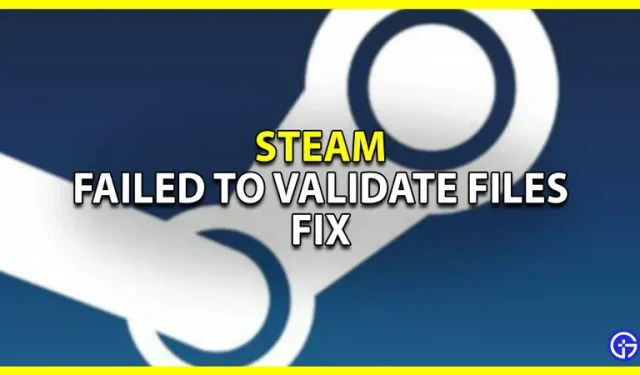
파일을 확인할 때 많은 플레이어가 Steam에서 “파일이 확인을 통과하지 못했으며 다시 획득됩니다” 오류를 받고 수정해야 합니다. 이것은 이름에서 알 수 있듯이 게임 파일이 Steam 서버의 파일과 일치하지 않을 때 발생합니다. 그러나 Steam이 스캔을 관리하는 동안 파일을 대체하지 않으므로 게임 문제는 동일하게 유지됩니다. 따라서 이 가이드에서는 Steam의 파일 확인 실패 오류를 수정하는 방법에 대해 알아봅니다.
Steam에서 “파일 확인 실패” 오류를 수정하는 방법
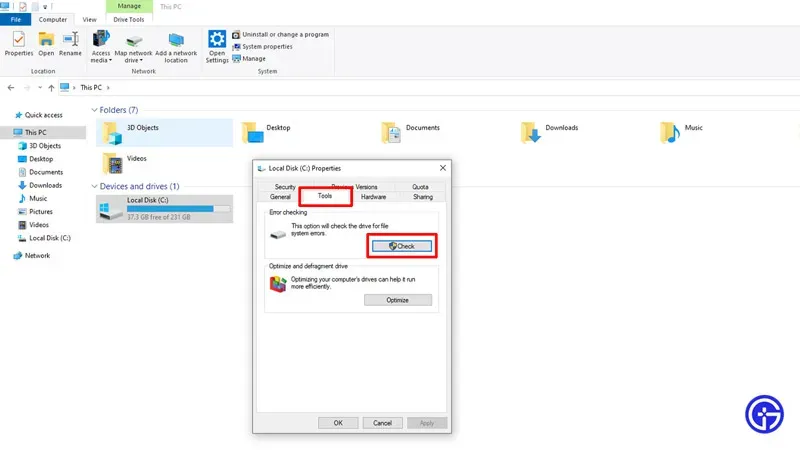
이 오류를 수정하려면 Steam을 다시 설치해야 합니다. 그러나 이것은 많은 수정 사항 중 하나일 뿐이며 시도할 수 있는 모든 해결 방법은 다음과 같습니다.
- Steam 다시 시작: 가장 쉬운 수정부터 시작합니다. 이 오류가 표시되고 게임이 여전히 작동하지 않으면 Steam을 다시 시작하세요. 완전히 종료하고 백그라운드 프로세스를 모두 닫으십시오. Steam을 실행한 후 게임 파일을 다시 확인하면 작동합니다.
- 바이러스 백신을 통해 Steam과 게임 허용: 업데이트 후 바이러스 백신이 Steam을 차단할 수 있습니다. 또는 플레이하려는 게임. 이렇게 하면 바이러스 백신에서 Steam과 게임을 화이트리스트에 추가할 수 있습니다. 또한 Steam에서 파일을 업데이트하거나 확인하는 동안 또는 플레이하는 동안 방화벽을 일시적으로 비활성화할 수도 있습니다.
- 모드 비활성화: 게임이 갑자기 충돌하면 업데이트를 받았을 가능성이 있습니다. 모드를 가지고 노는 경우 새 버전과 호환되지 않을 가능성이 높습니다. 따라서 파일을 확인할 때 Steam에서 이 오류를 표시합니다. 사용 중일 수 있는 모든 모드를 비활성화하거나 제거했는지 확인하고 파일을 다시 확인하십시오. 이번에는 Steam이 파일을 다시 가져와야 합니다.
- 디스크 오류 검사: 게임과 Steam이 설치된 디스크에서 오류 검사를 실행해야 합니다.
- 파일 탐색기를 열고 내 PC를 클릭합니다.
- 그런 다음 마우스 오른쪽 버튼으로 클릭하고 속성을 선택합니다.
- 도구 탭으로 이동합니다.
- 여기서 첫 번째 옵션은 오류 검사입니다.
- 확인 버튼을 클릭합니다.
- 스캔을 실행하고 시스템이 오류를 수정할 때까지 기다립니다.
- Steam 재설치: 일부 Steam 파일이 손상되었을 가능성이 있습니다. 이 경우 가장 좋은 방법은 시스템에서 제거하고 다시 설치하는 것입니다.
- 게임 재설치: 게임을 여러 번 스캔했는데도 여전히 작동하지 않으면 새로 설치할 때입니다. 저장된 파일을 로컬 또는 Steam에 백업했는지 확인하세요. 그런 다음 시스템에서 게임을 제거하고 다시 설치하십시오.
유효성 검사에 실패하고 Steam 오류로 인해 다시 획득되는 파일을 수정하는 방법에 대한 이 가이드를 다룹니다.
답글 남기기